در استفاده از مرورگرها گاهی تبهای متعددی باز میکنیم و سیستم به شدت کند میشود. یکی از علل کند شدن سیستم این است که یکی از تبهای مرورگر کروم یا فایرفاکس به شدت از رم یا پردازندهی سیستم استفاده میکند. در ادامه به روش شناسایی تبهای سنگین مرورگرهای Chrome و Firefox و بستن این نوع تبها میپردازیم.
تبهای کروم با بالاترین مصرف CPU
مرورگر کروم دارای تسک منیجر (task manager) مجزاست. اگر تسک منیجر ویندوز را اجرا کنید متوجه میشوید که مرورگر Chrome چندین بار در لیست نرمافزارها و پردازشها دیده میشود و یک پردازش واحد نیست. در حقیقت برای هر یک از تبهای مرورگر کروم یک پردازش مجزا وجود دارد. ممکن است تسک منیجر ویندوز در اعلام میزان مصرف رم و پردازندهی هر یک از تبهای کروم اشتباه کند، بنابراین راه مطمئنتر برای بررسی وضعیت مصرف پردازنده و رم این است که از Chrome Task Manager استفاده کنید.
برای نمایش تسک منیجر مرورگر کروم کافی است کلید ترکیبی Shift+Esc را فشار دهید و یا از منوی سهنقطهای کروم گزینهی More Tools و سپس Task Manager را انتخاب نمایید. لیستی از تبها و همینطور اکستنشنها (افزونه) نمایان میشود. روی سربرگ CPU کلیک کنید تا تبها به ترتیب استفاده از پردازنده مرتب شوند.

تبی که بالاترین مصرف پردازنده را دارد شناسایی کنید و در صورت نیاز روی آن کلیک کرده و سپس روی دکمهی End process در پایین تسک منیجر کروم کلیک کنید تا بسته شود.
تبهایی با بالاترین مصرف پردازنده در مرورگر Firefox
فایرفاکس مثل مرورگری که گوگل طراحی کرده مجهز به تسک منیجر مجزا نیست ولیکن ابزاری برای بررسی عملکرد تبها و افزونهها در آن وجود دارد. فایرفاکس را اجرا کنید یا تبی جدید باز کنید و در نوار آدرس عبارت زیر را تایپ کنید:
about:performance
لیست تبهای باز نمایان میشود و با کلیک کردن روی عبارت next لیست افزونههای نصب شده روی مرورگر نیز آشکار میشود.
میزان استفاده از پردازنده توسط هر تب در این صفحه ذکر شده و میتوانید تبهایی که از پردازنده به شدت استفاده میکنند را ببندید و یا مجدداً بارگذاری کنید. راهی برای مرتبسازی تبها بر اساس میزان استفاده از پردازنده پیشبینی نشده است!

تسک منیجر ویندوز
ابزار عمومی برای مانیتور کردن پردازشها و نرمافزارها چیزی جز Windows task manager نیست. به کمک تسک منیجر ویندوز میتوان تبهایی که به شکلی غیرطبیعی از پردازنده و رم استفاده میکنند را به راحتی پیدا کرد و بست. کافی است روی سربرگ CPU یا Memory کلیک کنید تا مرتبسازی بر اساس استفاده از پردازنده یا رم انجام شود.
در مورد فایرفاکس فقط میزان استفاده از پردازنده توسط تب فعلی اعلام میشود. بنابراین باید در مرورگر فایرفاکس تب فعال را تغییر داد و در عین حال به تسک منیجر ویندوز توجه کرد و تب سنگین را شناسایی کرد.

در مورد کروم نام تبها در تسک منیجر ویندوز ذکر نمیشود و یافتن تب مشکوک مشکل است. حتی ممکن است تبی را از طریق تسک منیجر ویندوز ببندید و ناگهان متوجه شوید که تب مهم و حساسی را بستهاید!
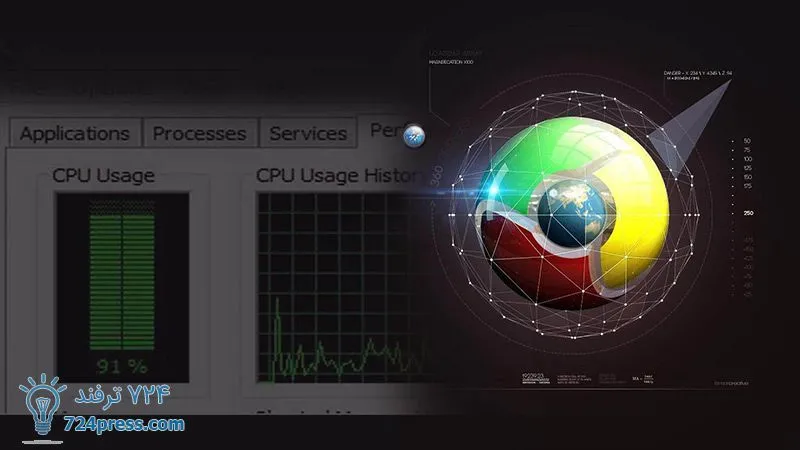
انیمه
#سریال خاندان اژدها
#آشپزی
#خراسان جنوبی